在 Microsoft Purview 中连接和管理 SAP S/4HANA
本文概述了如何注册 SAP S/4HANA,以及如何在 Microsoft Purview 中对 SAP S/4HANA 进行身份验证和交互。 有关 Microsoft Purview 的详细信息,请阅读 介绍性文章。
支持的功能
| 元数据提取 | 完整扫描 | 增量扫描 | 作用域扫描 | 分类 | 标记 | 访问策略 | 血统 | 数据共享 | 实时视图 |
|---|---|---|---|---|---|---|---|---|---|
| 是 | 是 | 否 | 否 | 否 | 否 | 否 | 是的* | 否 | 否 |
* 除了数据源中资产的世系之外,如果数据集用作 数据工厂 或 Synapse 管道中的源/接收器,也支持沿袭。
扫描 SAP S/4HANA 源时,Microsoft Purview 支持:
提取技术元数据,包括:
- 实例
- 应用程序组件
- 包
- 表包括字段、外键、索引和索引成员
- 包含字段的视图
- 事务
- 计划
- 课程
- 函数组
- 函数模块
- 域(包括域值)
- 数据元素
提取表和视图之间的资产关系的静态世系。
已知限制
从数据源中删除对象时,当前后续扫描不会自动删除 Microsoft Purview 中的相应资产。
先决条件
具有活动订阅的 Azure 帐户。 免费创建帐户。
有效的 Microsoft Purview 帐户。
需要数据源管理员和数据读取者权限才能在 Microsoft Purview 治理门户中注册和管理源。 有关权限的详细信息,请参阅 Microsoft Purview 中的访问控制。
设置最新的 自承载集成运行时。 有关详细信息,请参阅 创建和配置自承载集成运行时指南。
注意
扫描 SAP S/4HANA 是一项内存密集型操作,建议在 RAM 至少为 128GB 的计算机上安装自承载Integration Runtime。
确保在安装了自承载集成运行时的计算机上安装 了 JDK 11 。 在新安装 JDK 后重启计算机,使其生效。
确保在自承载集成运行时计算机上安装Visual C++ 可再发行程序包 (版本 Visual Studio 2012 Update 4 或更高版本) 。 如果未安装此更新, 可以在此处下载。
从 SAP 网站下载适用于 Microsoft .NET 3.0 的 64 位 SAP 连接器,并将其安装在自承载集成运行时计算机上。 在安装过程中,请确保在“可选安装步骤”窗口中选择“将程序集安装到 GAC”选项。
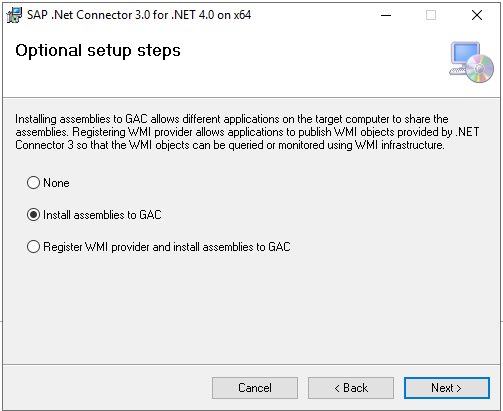
连接器使用 SAP Java 连接器 (JCo) 3.0 API 从 SAP 读取元数据。 因此,请确保 Java 连接器在安装了自承载集成运行时的虚拟机上可用。 请确保为环境使用正确的 JCo 分布。 例如,在 Microsoft Windows 计算机上,请确保 sapjco3.jar 和 sapjco3.dll 文件可用。 记下用于设置扫描的文件夹路径。
注意
自承载集成运行时应可以访问驱动程序。 默认情况下,自承载集成运行时使用本地服务帐户“NT SERVICE\DIAHostService”。 确保它具有驱动程序文件夹的“读取和执行”和“列出文件夹内容”权限。
自承载集成运行时通过调度程序端口 32NN 和网关端口 33NN 与 SAP 服务器通信,其中 NN 是 00 到 99 之间的 SAP 实例编号。 请确保防火墙上允许出站流量。
按照 ABAP 函数部署指南中所述的步骤,在 SAP 服务器上部署元数据提取 ABAP 函数模块。 需要一个 ABAP 开发人员帐户才能在 SAP 服务器上创建 RFC 函数模块。 若要执行扫描,用户帐户需要足够的权限才能连接到 SAP 服务器并执行以下 RFC 函数模块:
- STFC_CONNECTION (检查连接)
- RFC_SYSTEM_INFO (检查系统信息)
- OCS_GET_INSTALLED_COMPS (检查软件版本)
- Z_MITI_DOWNLOAD (main元数据导入,按照 Purview 指南创建的函数模块)
基础 SAP Java 连接器 (JCo) 库可能会调用其他 RFC 函数模块,例如RFC_PING、RFC_METADATA_GET等,有关详细信息,请参阅 SAP 支持说明460089 。
注册
本部分介绍如何使用 Microsoft Purview 治理门户在 Microsoft Purview 中注册 SAP S/4HANA。
用于注册的身份验证
SAP S/4HANA 源唯一支持的 身份验证是基本身份验证。
注册步骤
通过以下方式打开 Microsoft Purview 治理门户:
- 直接浏览并选择 https://web.purview.azure.com Microsoft Purview 帐户。
- 打开Azure 门户,搜索并选择 Microsoft Purview 帐户。 选择 Microsoft Purview 治理门户 按钮。
在左侧导航中选择“ 数据映射 ”。
选择 “注册”
在“注册源”上,选择“ SAP S/4HANA”。 选择“ 继续”
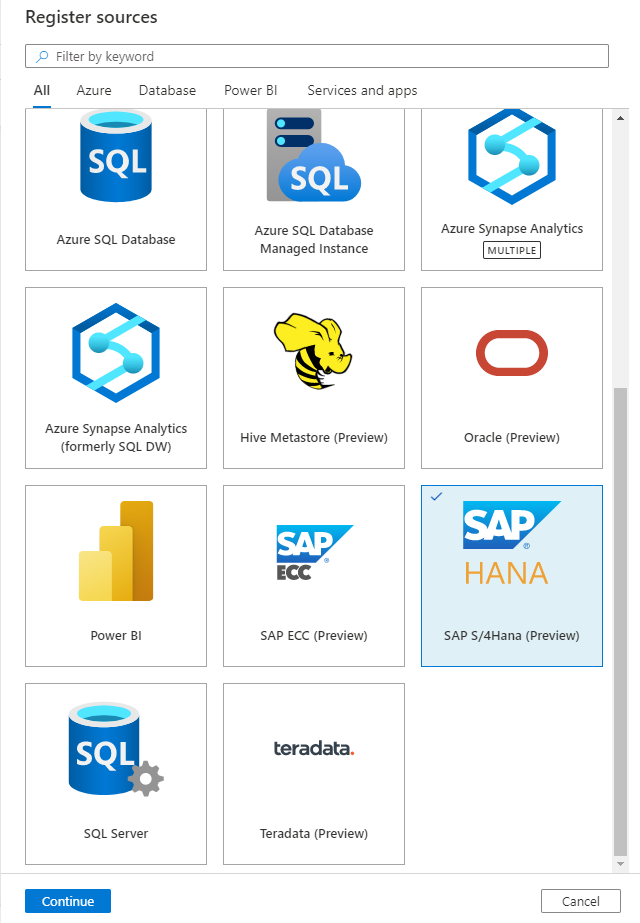
在“ 注册源 (SAP S/4HANA) ”屏幕上,执行以下操作:
输入数据源将在目录中列出的 名称 。
输入 应用程序服务器 名称以连接到 SAP S/4HANA 源。 它也可以是 SAP 应用程序服务器主机的 IP 地址。
输入 SAP 系统编号。 这是介于 00 和 99 之间的两位数整数。
选择集合或创建新集合 (可选)
完成以注册数据源。
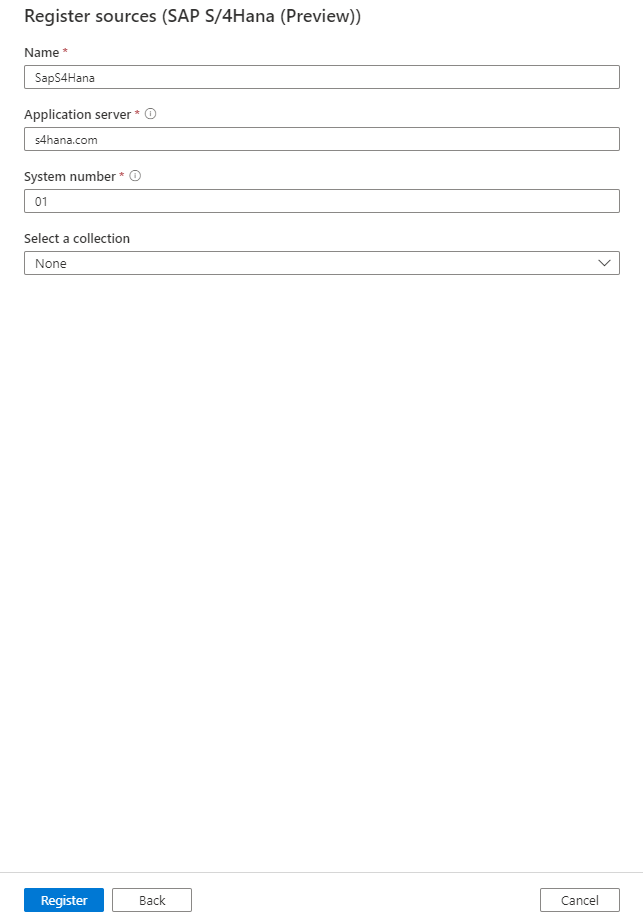
扫描
按照以下步骤扫描 SAP S/4HANA 以自动识别资产。 有关一般扫描的详细信息,请参阅 扫描和引入简介。
创建并运行扫描
在“管理中心”中,选择“集成运行时”。 确保已设置自承载集成运行时。 如果未设置,请使用 此处 提到的步骤创建自承载集成运行时
导航到 “源”。
选择已注册的 SAP S/4HANA 源。
选择“ + 新建扫描”
提供以下详细信息:
名称:扫描的名称
通过集成运行时进行连接:选择配置的自承载集成运行时。
凭据:选择要连接到数据源的凭据。 请确保:
- 创建凭据时选择“基本身份验证”。
- 在“用户名输入”字段中提供用于连接到 SAP 服务器的用户 ID。
- 将用于连接到 SAP 服务器的用户密码存储在密钥中。
客户端 ID: 在此处输入 SAP 系统客户端 ID。 客户端由 000 到 999 的三位数数字标识。
JCo 库路径:指定 JCo 库所在的目录路径,例如
D:\Drivers\SAPJCo。 请确保自承载集成运行时可以访问该路径,有关详细信息,请参阅 先决条件部分。最大可用内存: 客户 VM 上可供扫描进程使用的最大内存 () GB。 这取决于要扫描的 SAP S/4HANA 源的大小。 建议提供较大的可用内存,例如 100。
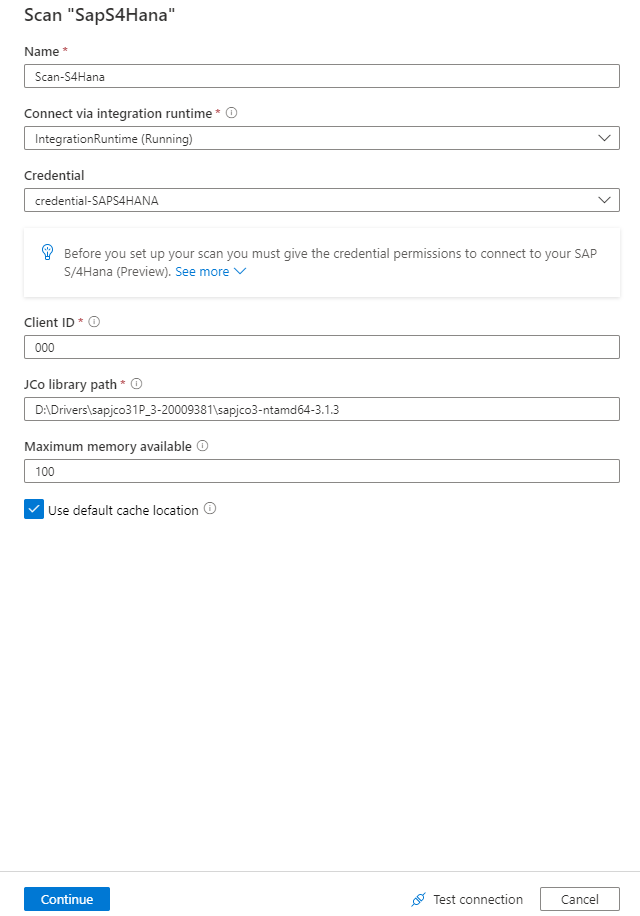
选择 继续。
选择 扫描触发器。 可以设置计划或运行扫描一次。
查看扫描并选择“ 保存并运行”。
查看扫描和扫描运行
查看现有扫描:
- 转到 Microsoft Purview 治理门户。 在左窗格中,选择“ 数据映射”。
- 选择数据源。 可以在“最近扫描”下查看该数据源上的现有 扫描列表,也可以在“扫描”选项卡上查看所有 扫描 。
- 选择要查看的结果的扫描。 窗格显示之前的所有扫描运行,以及每个扫描运行的状态和指标。
- 选择运行 ID 以检查扫描运行详细信息。
管理扫描
若要编辑、取消或删除扫描,请执行以下操作:
转到 Microsoft Purview 治理门户。 在左窗格中,选择“ 数据映射”。
选择数据源。 可以在“最近扫描”下查看该数据源上的现有 扫描列表,也可以在“扫描”选项卡上查看所有 扫描 。
选择要管理的扫描。 然后,可以:
- 通过选择“编辑扫描 ”来编辑扫描。
- 选择“取消扫描运行”, 取消正在进行的扫描。
- 通过选择“删除扫描” 来删除扫描。
注意
- 删除扫描不会删除从以前的扫描创建的目录资产。
- 如果源表已更改,并且你在 Microsoft Purview 的“ 架构 ”选项卡上编辑说明后重新扫描源表,则资产将不再使用架构更改进行更新。
血统
扫描 SAP S/4HANA 源后,可以 浏览数据目录 或 搜索数据目录 以查看资产详细信息。
转到“资产 -> 世系”选项卡,可以看到资产关系(如果适用)。 有关支持的 SAP S/4HANA 世系方案,请参阅支持 的功能 部分。 有关世系的一般信息,请参阅 数据世系 和 世系用户指南。
后续步骤
注册源后,请按照以下指南详细了解 Microsoft Purview 和数据。
反馈
即将发布:在整个 2024 年,我们将逐步淘汰作为内容反馈机制的“GitHub 问题”,并将其取代为新的反馈系统。 有关详细信息,请参阅:https://aka.ms/ContentUserFeedback。
提交和查看相关反馈